Smartsheet 9.1.1

Smartsheet este o platformă de lucru dinamică care vă permite să gestionați proiecte, să creați fluxuri de lucru și să colaborați cu echipa dvs.
Excel oferă un set de instrumente robust pentru ilustrarea tendințelor. Puteți face acest lucru prin reprezentarea grafică în dvs. linii de trend diagrame Excel pentru a oferi o vizuală a datelor . Aici descoperiți cum să reprezentați linii de tendință logaritmice, linii de tendință de putere și linii de tendință polinomiale în Excel.
O tendință logaritmică este aceea în care datele cresc sau scad foarte repede la început, dar apoi încetinesc și se nivelează în timp. Un exemplu de tendință logaritmică este modelul de vânzări al unui produs nou foarte așteptat, care de obicei se vinde în cantități mari pentru o perioadă scurtă de timp și apoi se stabilește.
Pentru a vizualiza o astfel de tendință, puteți trasa o linie de tendință logaritmică. Aceasta este o linie curbă prin punctele de date unde diferențele dintre punctele de pe o parte a liniei și cele de pe cealaltă parte a liniei se anulează reciproc.
Iată pașii de urmat pentru a reprezenta o linie de tendință logaritmică în Excel:
Faceți clic pe diagramă pentru a o selecta.
Dacă diagrama dvs. are mai multe serii de date, faceți clic pe seria pe care doriți să o analizați.
Alegeți Design → Adăugați element de diagramă → Linie de tendință → Mai multe opțiuni pentru linii de tendință.
Apare panoul Format Trendline.
Faceți clic pe fila Opțiuni pentru linia tendințelor.
Selectați butonul radio Logaritmic.
Excel trasează linia de tendință logaritmică.
(Opțional) Bifați caseta de selectare Afișare ecuație pe diagramă.
Dacă doriți doar să vedeți linia de tendință, nu ezitați să treceți peste pașii 6 și 7.
(Opțional) Bifați caseta de selectare Afișare R-Squared Value on Chart.
Faceți clic pe Închidere.
Excel afișează ecuația de regresie și valoarea R2. Această imagine arată o diagramă cu linia de tendință exponențială reprezentată, ecuația de regresie și valoarea R2.
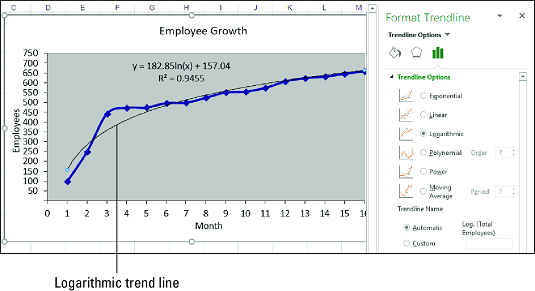
Un grafic cu o linie de tendință logaritmică.
Când linia de tendință cea mai potrivită este o curbă logaritmică, ecuația de regresie ia următoarea formă generală:
y = m * ln(x) + b
y este variabila dependentă; x este variabila independentă; b și m sunt constante; iar ln este logaritmul natural, pentru care puteți folosi funcția Excel LN.
Excel nu are o funcție care să calculeze direct valorile lui b și m. Cu toate acestea, puteți utiliza funcția LINEST dacă „îndreptați” curba logaritmică utilizând o scală logaritmică pentru valorile independente:
{=LINEST( cunoscute_și , LN( cunoscute_xs ), const , statistici )}
În multe cazuri de analiză de regresie , cea mai bună potrivire este oferită de o tendință de putere, în care datele cresc sau descresc constant. O astfel de tendință în mod clar nu este exponențială sau logaritmică, ambele implicând un comportament extrem, fie la sfârșitul tendinței (în cazul exponențialului), fie la începutul tendinței (în cazul logaritmului). Exemple de tendințe de putere includ veniturile, profiturile și marjele companiilor de succes, toate acestea indicând creșteri constante ale ratei de creștere an de an.
O tendință de putere sună liniar, dar trasarea liniei de tendință de putere arată o linie curbă cea mai potrivită prin punctele de date. În analiza dvs. a unor astfel de date, este de obicei cel mai bine să încercați mai întâi o linie de tendință liniară. Dacă acest lucru nu oferă o potrivire bună, treceți la o linie de tendință de putere.
Urmați acești pași pentru a trasa o linie de tendință de putere în Excel:
Faceți clic pe diagramă pentru a o selecta.
Dacă diagrama dvs. are mai multe serii de date, faceți clic pe seria pe care doriți să o analizați.
Alegeți Design → Adăugați element de diagramă → Linie de tendință → Mai multe opțiuni pentru linii de tendință.
Apare panoul Format Trendline.
Faceți clic pe fila Opțiuni pentru linia tendințelor.
Selectați butonul radio Pornire.
Excel trasează linia de tendință a puterii.
(Opțional) Bifați caseta de selectare Afișare ecuație pe diagramă.
Dacă doriți doar să vedeți linia de tendință, săriți peste pașii 6 și 7.
(Opțional) Bifați caseta de selectare Afișare R-Squared Value on Chart.
Faceți clic pe Închidere.
Excel afișează ecuația de regresie și valoarea R2 (descrisă mai jos). Următoarea imagine arată o diagramă cu linia de tendință a puterii trasată, ecuația de regresie și valoarea R2.

Un grafic cu o linie de tendință de putere.
Când linia de tendință cea mai potrivită este o curbă de putere, ecuația de regresie ia următoarea formă generală:
y = m * xb
y este variabila dependentă; x este variabila independentă; iar b și m sunt constante.
Nu există nicio funcție de foaie de lucru disponibilă pentru a calcula direct valorile lui b și m. Cu toate acestea, puteți utiliza funcția LINEST dacă „îndreptați” curba puterii aplicând o scară logaritmică valorilor dependente și independente:
{=LINEST(LN( cunoscut_y ), LN( cunoscut_xs ), const , statistici )}
În multe scenarii din lumea reală, relația dintre variabilele dependente și independente nu se mișcă într-o singură direcție. Ar fi prea ușor. De exemplu, mai degrabă decât să crească constant - uniform, ca într-o tendință liniară, brusc, ca într-o tendință exponențială sau logaritmică, sau constant, ca într-o tendință de putere - date precum vânzările unitare, profiturile și costurile se pot deplasa în sus și în jos .
Pentru a vizualiza o astfel de tendință, puteți trasa o linie de tendință polinomială, care este o linie cea mai potrivită de mai multe curbe derivate folosind o ecuație care utilizează puteri multiple ale lui x. Numărul puterilor lui x este de ordinul ecuației polinomiale. În general, cu cât ordinea este mai mare, cu atât curba se potrivește mai strânsă cu datele existente, dar cu atât valorile estimate sunt mai imprevizibile.
Dacă aveți deja o diagramă, urmați acești pași pentru a adăuga o linie de tendință polinomială în Excel:
Faceți clic pe diagramă pentru a o selecta.
Dacă diagrama dvs. are mai multe serii de date, faceți clic pe seria pe care doriți să o analizați.
Alegeți Design → Adăugați element de diagramă → Linie de tendință → Mai multe opțiuni pentru linii de tendință.
Apare panoul Format Trendline.
Faceți clic pe fila Opțiuni pentru linia tendințelor.
Selectați butonul radio Polinom.
Faceți clic pe săgețile butonului de rotație pentru a seta ordinea ecuației polinomiale dorite.
Excel trasează linia de tendință polinomială.
(Opțional) Bifați caseta de selectare Afișare ecuație pe diagramă.
Dacă doriți doar să vedeți linia de tendință, ocoliți pașii 7 și 8.
(Opțional) Bifați caseta de selectare Afișare R-Squared Value on Chart.
Faceți clic pe Închidere.
Excel afișează ecuația de regresie și valoarea R2. Imaginea de mai jos arată o diagramă cu linia de tendință polinomială reprezentată, ecuația de regresie și valoarea R2.

Un grafic cu o linie de tendință polinomială.
Când linia de tendință cea mai potrivită este o curbă polinomială, ecuația de regresie ia următoarea formă:
y = m n x n + … + m2x2 + m1x + b
y este variabila dependentă; x este variabila independentă; iar b și m n până la m1 sunt constante.
Pentru a calcula valorile b și mil prin m1, puteți utiliza LINEST dacă măriți known_xs valorile la puterile de la 1 la n pentru n polinom th-comandă:
{=LINEST( cunoscute_și , cunoscute_xs ^ {1,2,…, n }, const , statistici )}
Alternativ, puteți utiliza funcția TREND:
{= TENDINȚA ( cunoscute_și , cunoscute_xs ^ {1,2,…, n }, new_xs , const )}O caracteristică foarte interesantă a liniilor de tendințe în Excel este opțiunea de a le extinde în viitor. Acest lucru ne oferă o idee despre ce valori viitoare ar putea fi bazate pe tendința actuală a datelor.
Din panoul Format Trendline, faceți clic pe categoria Trendline Options, apoi introduceți o valoare în „Forward”; caseta de sub „Prognoză”.
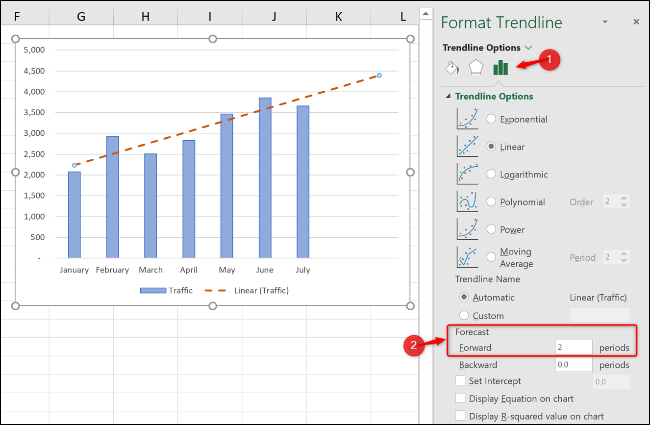
Valoarea R-pătrat este un număr care indică cât de bine corespunde linia de tendință cu datele dvs. Cu cât valoarea R-pătratului este mai aproape de 1, cu atât linia de tendință este mai bună.
Din panoul Format Trendline, faceți clic pe „Opțiuni pentru Trendline”; categorie, apoi verificați „Afișați valoarea R-pătratului pe grafic”; Caseta de bifat.
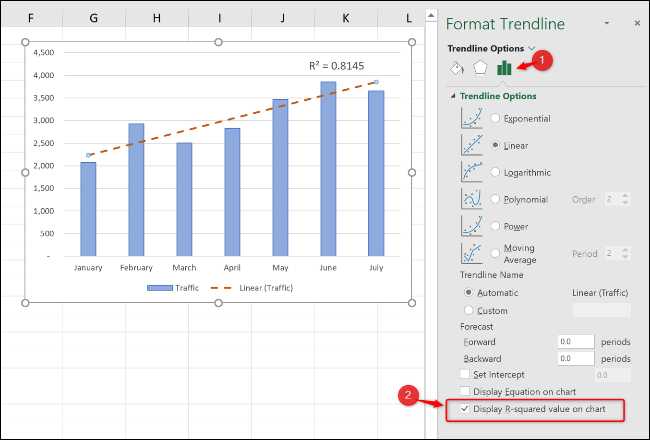
Este afișată o valoare de 0,81. Aceasta este o potrivire rezonabilă, deoarece o valoare peste 0,75 este în general considerată una decentă --- cu cât mai aproape de 1, cu atât mai bine.
Smartsheet este o platformă de lucru dinamică care vă permite să gestionați proiecte, să creați fluxuri de lucru și să colaborați cu echipa dvs.
SharePoint este un sistem de colaborare bazat pe web care utilizează o varietate de aplicații pentru fluxul de lucru, baze de date „liste” și alte componente web, precum și caracteristici de securitate pentru a oferi control grupurilor de afaceri care lucrează împreună.
Calendarul Van Nien este o aplicație de vizualizare a calendarului pe telefonul dvs., care vă ajută să vedeți rapid data lunisolară pe telefon, aranjandu-vă astfel munca importantă.
Microsoft Outlook este o aplicație de afaceri și productivitate dezvoltată de Microsoft Corporation.
ClickUp este una dintre cele mai bine cotate platforme de productivitate pentru orice afacere. Companiile mari precum Google, Booking.com, San Diego Padres și Uber folosesc toate ClickUp pentru a crește productivitatea la locul de muncă.
PDF a devenit un format folosit în mod obișnuit pentru citirea, crearea și trimiterea documentelor text. La rândul său, s-a înregistrat o creștere a numărului de programe utilizate pentru acest tip de documentație. PDF-XChange Viewer se numără printre un număr tot mai mare de vizualizatoare PDF.
Apache OpenOffice oferă o suită completă de aplicații Office care rivalizează cu Microsoft 365, în special în Excel, PowerPoint și Word. Vă permite să vă gestionați proiectele mai eficient și acceptă mai multe formate de fișiere.
Software-ul iTaxViewer este cel mai popular software de citire a fișierelor XML în prezent. Acest software este o aplicație de citire a declarațiilor fiscale electronice în format XML ale Direcției Generale de Fiscalitate.
Nitro PDF Reader este un editor PDF la îndemână care acoperă toate sarcinile de bază pe care majoritatea oamenilor le efectuează în fiecare zi cu documente PDF.
Foxit Reader este în primul rând un cititor PDF și vă permite, de asemenea, să creați fișiere PDF, să le semnați, să le editați și să adăugați adnotări. Functioneaza pe sisteme de operare, exista plugin-uri pentru diverse programe din pachetul Microsoft Office.








